تم تشغيل تطبيق الصور Windows 10 ليس مجرد عارض للصور. يمكنه تحرير الصور ويمكن استخدامه أيضًا لإنشاء مقاطع فيديو أساسية. لن تستخدم التطبيق لتحرير الفيديو بشكل احترافي ولكن لتحرير الفيديو الأساسي مثل تقليم الصوت أو إضافته أو إزالته أو ضغط الفيديو ، فإنه سيؤدي المهمة.
يحتوي تطبيق الصور على محرر فيديو أساسي ولكنه يكافح من أجل العمل إذا كان الفيديو طويلاً جدًا ، أو إذا أجريت تعديلات كثيرة جدًا ، أو كان نظامك بطيئًا / قديمًا.
إصلاح توقف تصدير فيديو تطبيق Microsoft Photos
بعد إجراء تعديلات على مقطع فيديو في تطبيق الصور ، تحتاج إلى حفظ الفيديو ، أي تصديره. عند تصديره ، يستغرق الأمر بعض الوقت لحفظ الملف ، ولكن يمكن أيضًا أن يتعطل في خطوة التصدير. إليك ما يمكنك فعله لإصلاح المشكلة
1. انتظر قليلاً
إذا كان نظامك قديمًا ، أو إذا كان يستخدم محرك أقراص ثابتًا بدلاً من SSD ، فيمكنك استخدام تطبيق Photos الذي يستغرق أكتوبر وقتًا أطول لتصدير الفيديو. إنه ليس بأي حال من الأحوال تطبيقًا محسنًا يعمل بشكل جيد على الأجهزة القديمة أو إذا كانت تطبيقات أخرى تستخدم موارد النظام. إنه تطبيق بطيء ، لذا امنحه وقتًا أطول مما تفعله مع تطبيق أكثر كفاءة.
2. أغلق وافتح الصور مرة أخرى
يتيح لك تطبيق الصور حفظ عملك الجاري كمشروع ، لذا احفظ المشروع ثم حاول إغلاق تطبيق الصور وفتحه مرة أخرى.
انقر فوق الزر المزيد من الخيارات في الجزء العلوي الأيمن وحدد نسخ احتياطي للمشروع ، ثم اختر موقعًا لحفظ المشروع ، ثم أغلق تطبيق الصور وأعد فتحه ، ثم انتقل إلى علامة التبويب محرر الفيديو ، ثم انقر فوق الزر المزيد من الخيارات بجوار مشروع فيديو جديد. النسخ الاحتياطي حاول تصديرها.
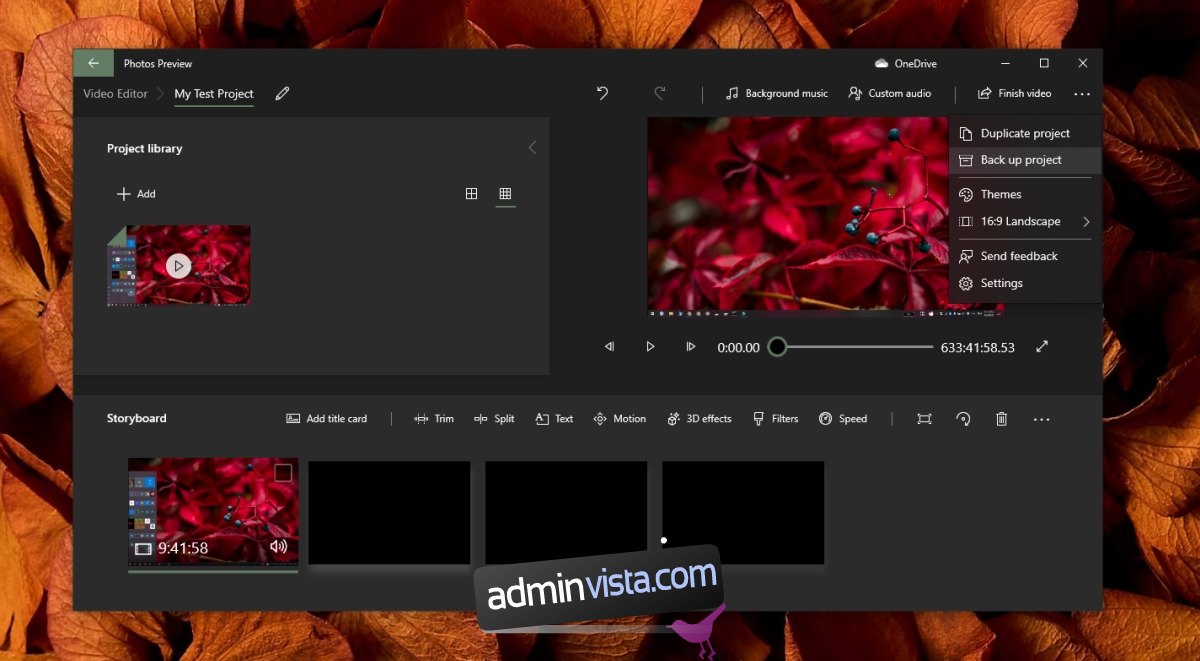
3. قم بإلغاء تثبيت الصور وإعادة تثبيتها
قد يواجه تطبيق الصور مشاكل. إنه ليس تطبيقًا أساسيًا Windows 10 حتى تتمكن من إصلاح المشكلات عن طريق إلغاء تثبيت التطبيق وإعادة تثبيته.
افتح PowerShell باستخدام حقوق المسؤول. قم بتشغيل الأمر التالي لإلغاء تثبيت الصور.
get-appxpackage * Microsoft.Windows. الصور * | إزالة appxpackage
قم بتثبيت تطبيق الصور من تطبيق Microsoft Store.
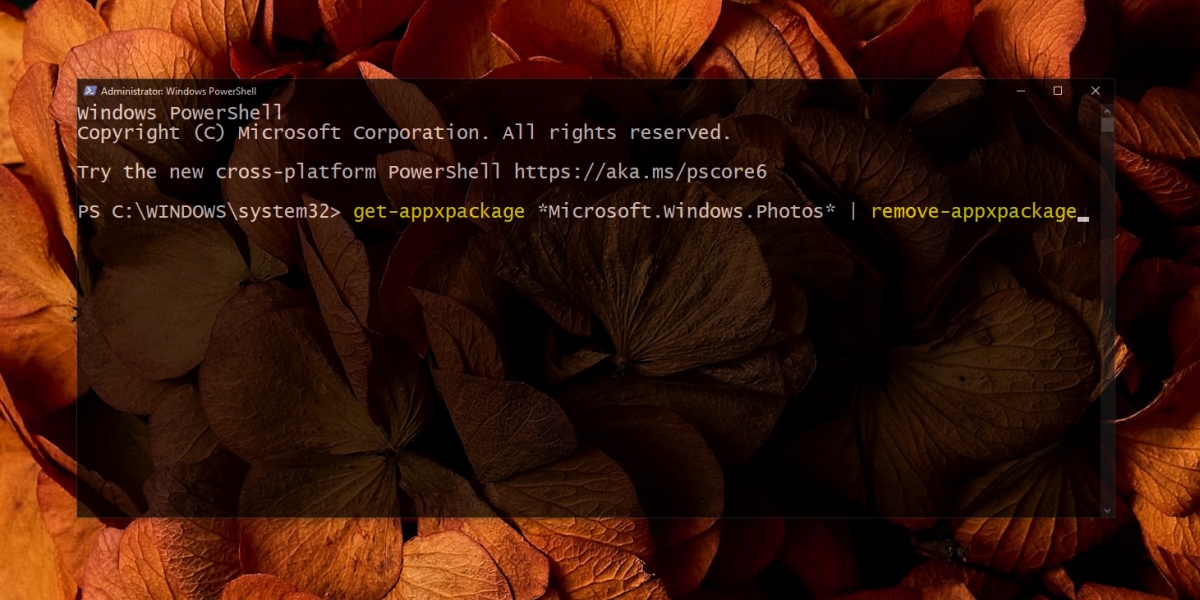
4. استعادة وإصلاح الصور
حاول إعادة تعيين تطبيق الصور إذا كان لا يزال يتعذر تصدير الفيديو.
افتح تطبيق الإعدادات باستخدام اختصار لوحة المفاتيح Win + I. انتقل إلى التطبيقات. حدد علامة التبويب “التطبيقات والميزات”. حدد “الصور” من قائمة التطبيقات. انقر فوق “خيارات متقدمة”. انقر فوق الزر “إصلاح”. بمجرد الإصلاح ، انقر فوق الزر “استعادة”. حاول أن تصدير الفيديو الآن.

5. مستكشف الأخطاء ومصلحها لتطبيقات Microsoft
تميل تطبيقات الأسهم من Microsoft إلى مواجهة المشاكل ، خاصة بعد مشكلة كبيرة Windows 10 ميزة التحديث. لإصلاح هذه المشاكل لديك Windows 10 مصحح أخطاء مدمج.
افتح تطبيق الإعدادات باستخدام اختصار لوحة المفاتيح Win + I. انتقل إلى “التحديث والأمان”. حدد علامة التبويب “استكشاف الأخطاء وإصلاحها”. انقر فوق “مستكشفات الأخطاء الإضافية”. قم بتشغيل مستكشف الأخطاء ومصلحها لـ Windows متجر التطبيقات: طبِّق الإصلاحات التي يوصي بها.
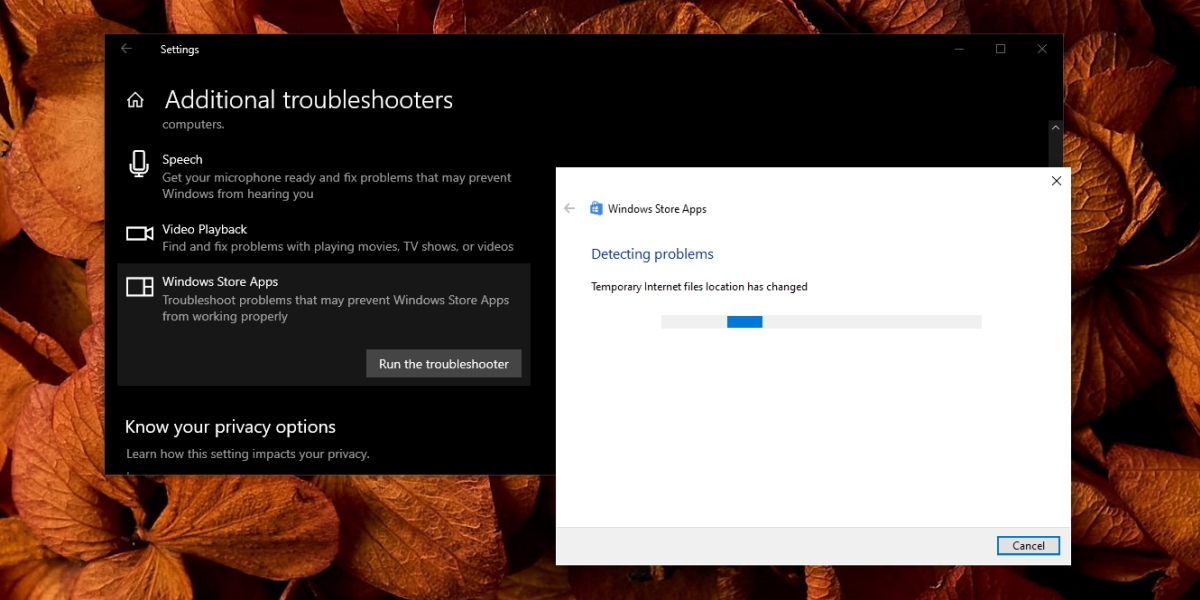
6. جرب تطبيقًا آخر
لا يمكن لتطبيق صور أكتوبر التعامل مع المشروع الذي تحاول تصديره. يوفر التطبيق فقط التحرير الأساسي ، لكن الكثير من المقاطع أو التعديلات يعني في النهاية أن المشروع أكثر من اللازم بحيث يتعذر على التطبيق التعامل معه.
إذا كنت تبحث عن خيار مجاني ، فابدأ بـ Movie Maker. إنه تطبيق صادر ولكنه يعمل بشكل أفضل بكثير من تطبيق الصور.
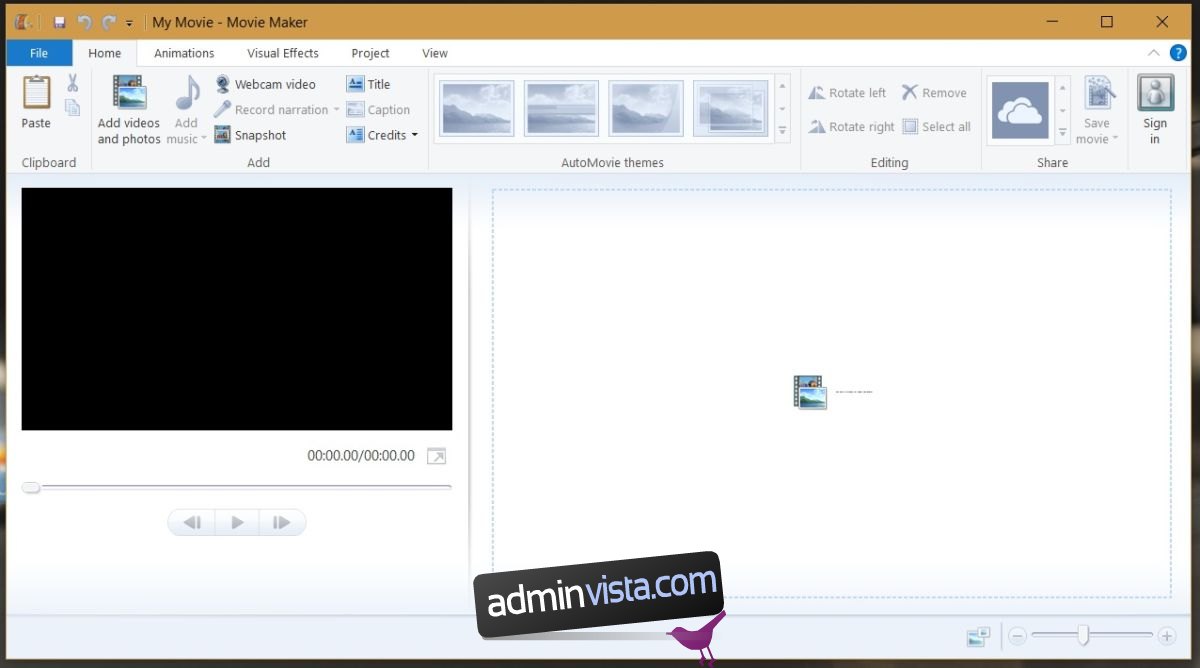
للحصول على أداة أكثر تقدمًا ، جرب Lujsverk.
استنتاج
محرر الفيديو في تطبيق الصور متاح بسهولة وهذا هو أكثر ما يميزه. إذا كنت بحاجة إلى تعديل مقاطع الفيديو بانتظام ، فمن الأفضل أن تحصل على أداة أفضل. بالنسبة إلى عمليات تحرير الفيديو العرضية التي لا تتطلب إنشاء مشاريع كبيرة ، يعمل تطبيق الصور.
